Comment gérer ses configurations avec le logiciel de gestion InFact
Formation au logiciel de gestion InFact
La gestion des configurations
Les configurations, c'est quoi ?
Les configurations sont des assemblages d’éléments qui peuvent être proposés ensembles.
Par exemple, pour rester sur le cas de notre marchand de réfrigérateurs, il peut proposer à la fois le réfrigérateur, son installation, et une extension de garantie.
Plutôt que d’ajouter 3 articles a sa commande, il va utiliser les configurations pour gagner du temps. Ainsi, en un seul clic, les 3 lignes seront ajoutées à la commande.
Création des articles nécessaires
Pour faire cela, nous allons commencer par créer tous les articles dont nous avons besoin.
Nous entrons donc en gestion d’article
 , comme vous savez déjà le faire, et nous ajoutons un article FORFAIT INSTALLATION en cliquant sur le + vert
, comme vous savez déjà le faire, et nous ajoutons un article FORFAIT INSTALLATION en cliquant sur le + vert
 .
.
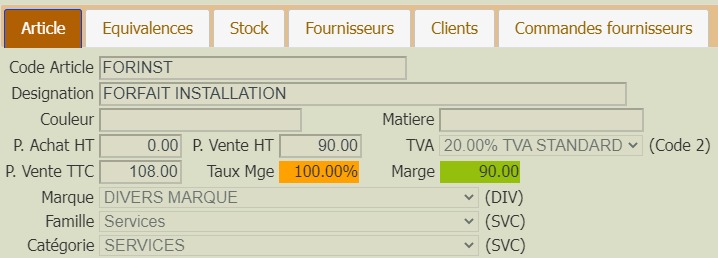
Après avoir entré tous les paramètres nécessaires, c’est-à-dire le prix, le fournisseur, et validé avec la coche verte
 , nous recommençons l'opération pour ajouter un article EXTENSION DE GARANTIE 3 ANS.
, nous recommençons l'opération pour ajouter un article EXTENSION DE GARANTIE 3 ANS.
Nous quittons ensuite la gestion des articles
 .
.
Création d'une configuration
Comme toujours avec InFact, on accède à la gestion des configuration de la façon la simple, en cliquant sur l’icône correspondante
 .
.
Comme il n’y a encore aucune configuration, le système passe automatiquement en mode ajout, comme si vous aviez cliqué sur le + vert
 .
.

Il nous faut maintenant entrer des données, et, en premier lieu nommer notre configuration.
Le code et la désignation de notre configuration sont totalement libres, mais nous vous conseillons de rester en cohérence avec le contenu !
Nous allons proposer un réfrigérateur blanc, alors j’appelle cette configuration REFRIGERATEUR BLANC INSTALLE - EXT GT 3 ANS.
Ensuite, il nous faut ajouter tous les articles qui font partie de cette configuration. A commencer par le réfrigérateur lui-même, que nous choisissons exactement comme si nous saisissions une commande, c’est-à-dire que nous tapons 3 caractères qui composent son nom ou son code article, pour le trouver immédiatement.
Une fois cette première ligne insérée, nous en ajoutons une seconde, en cliquant sur le petit + vert qui se trouve à droite du nom de la configuration
 .
.
Là encore, 3 caractères suffisent pour trouver l’extension de garantie 3 ans, qui s’intègrera immédiatement.
Et enfin, encore une ligne pour l’installation, sur le même principe.
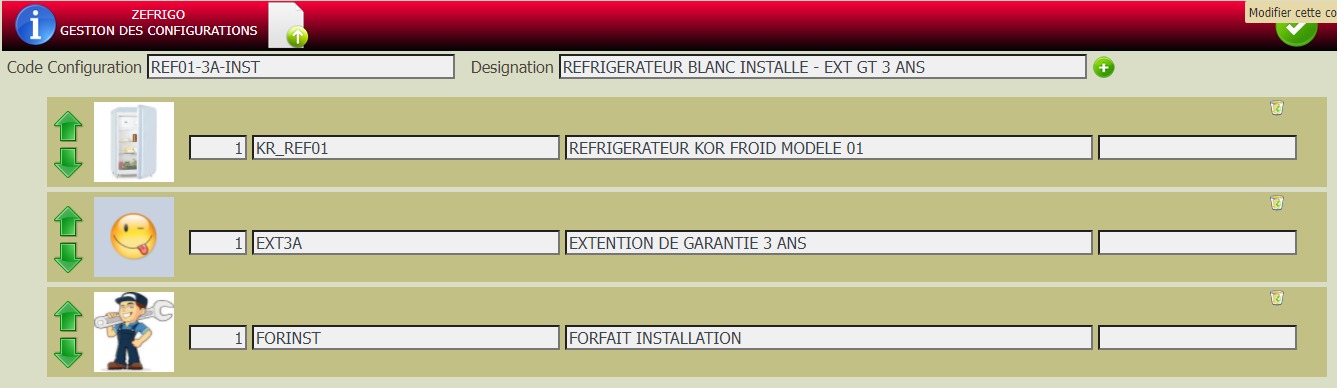
Le premier champ de chaque ligne est une quantité, car suivant les activités, on peut avoir plusieurs quantités du même produit dans une configuration.
Changer l'ordre des articles dans une configuration
Vous pouvez changer l’ordre de présentation de ces éléments, il suffit de les faire glisser avec la souris. Vous pouvez aussi utiliser les flèches hautes ou basses pour monter ou descendre une ligne.
Changer l'image d'une configuration
La première ligne attribuera l’image du produit à la configuration.
Mais vous pouvez modifier cette image comme pour les articles, en cliquant sur le bouton
 .
.
Validation de la configuration
Votre configuration est maintenant créé. Il faut alors valider sur cette icone
 , comme partout dans InFact.
, comme partout dans InFact.
Le prix de la configuration
Pour ce qui concerne le prix: Vous ne vous occupez de rien, car les prix sont déterminés par les articles eux-mêmes.
Aussi, si le prix d’un des composants change, le prix de la configuration changera automatiquement au moment où vous l’intègrerez à une commande.
Donc une fois vos configurations établies, vous ne vous en occupez plus.
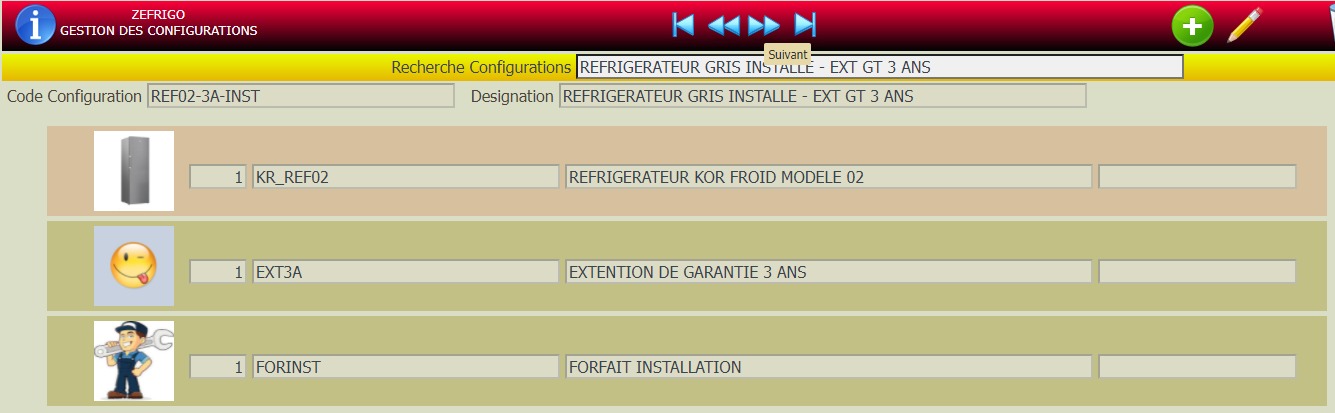
Nous créons rapidement une seconde configuration sur le même modèle, mais pour un autre réfrigérateur, et sur le même principe. Et c’en est fini pour cette partie. Nous quittons donc la gestion des configurations
 .
.
Utilisation des configurations dans des devis ou commandes
Nous retrouvons donc notre tableau de bord, à partir duquel nous allons maintenant entrer en gestion des commandes.
Vous le savez, c’est normalement cette icone
 qui est utilisée pour accéder aux commandes, mais nous pouvons aussi accéder à une commande en particulier en cliquant simplement dessus.
qui est utilisée pour accéder aux commandes, mais nous pouvons aussi accéder à une commande en particulier en cliquant simplement dessus.
Une fois en gesiton des commandes, nous pourrions ajouter une commande, en cliquant sur le le + vert
 , mais, pour aller plus vite, nous allons utiliser le bouton ++
, mais, pour aller plus vite, nous allons utiliser le bouton ++
 , qui permet de créer une commande, un devis, une facture directement pour le client affiché à l’écran.
, qui permet de créer une commande, un devis, une facture directement pour le client affiché à l’écran.
Ainsi, nul besoin de taper quoi que ce soit pour retrouver le client, tout est déjà automatiquement intégré.
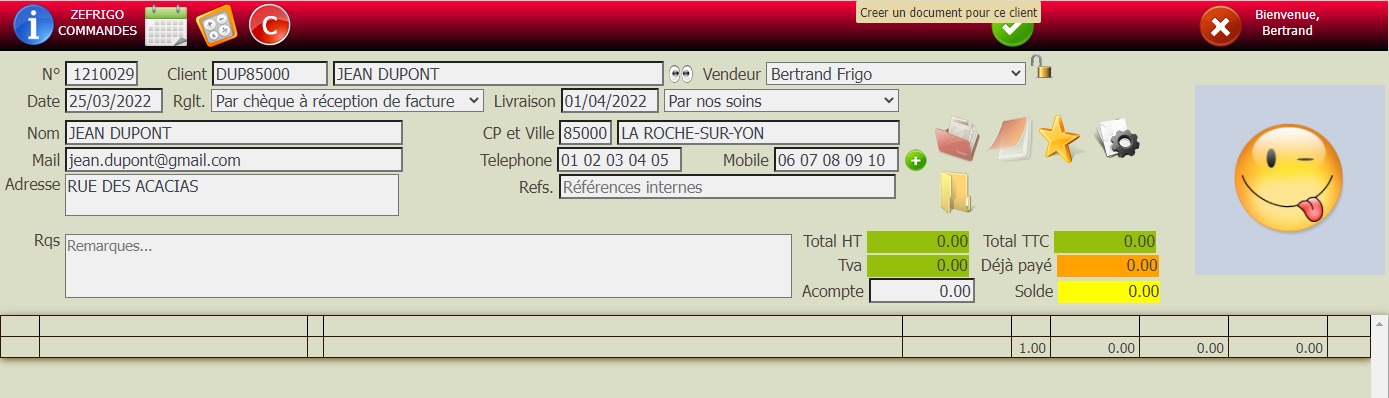
Nous allons donc directement passer à l’importation d’une configuration, en cliquant sur cette icone
 .
.
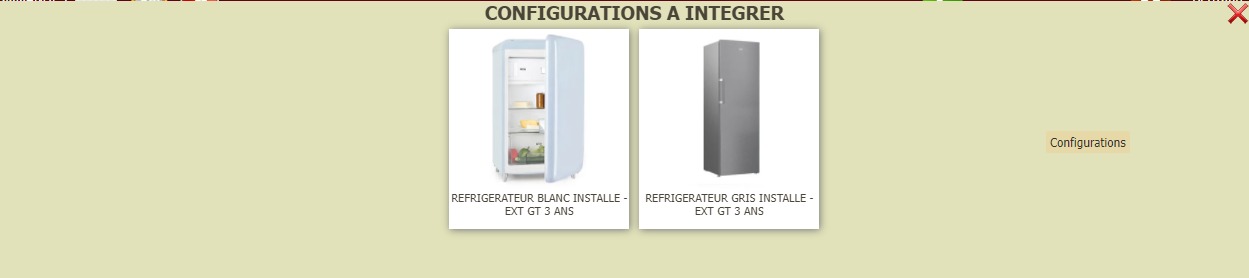
Comme pour les favoris, les configurations nous sont présentées, et nous n’avons plus qu’à cliquer sur celle qui nous convient.
Les 3 lignes sont importées directement dans notre commande, comme si nous les avions choisies une par une, mais trois fois plus vite.
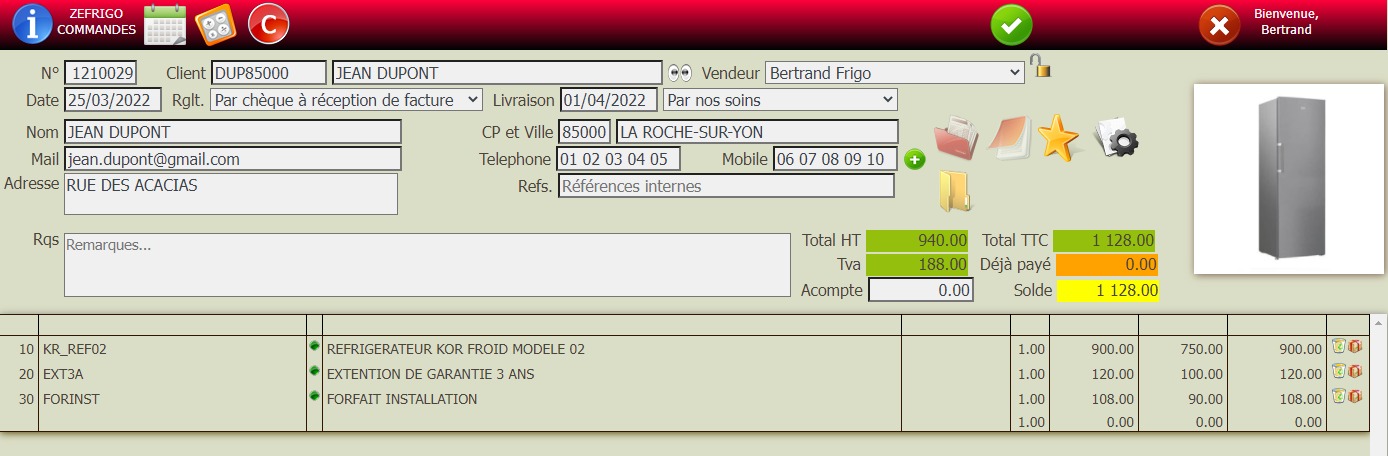
Au besoin, nous pouvons toujours bouger les prix et les quantités.
Avant de sortir, penser éventuellement à passer cette commande en devis.
Pour cela, vous disposez de ce bouton,
 , qui change à chaque fois que l’on clique dessus.
, qui change à chaque fois que l’on clique dessus.
 Vous créez une commande
Vous créez une commande
 Vous créez une facture
Vous créez une facture
 Vous créez un devis
Vous créez un devis
La coche verte
 termine et valide le travail.
termine et valide le travail.
Voilà pour les configurations, qui sont un atout précieux si elles sont utilisées à bon escient.
En fonction de votre activité, vous pouvez gagner un temps considérable dans la réalisation de vos documents.
Vous pouvez maintenant quitter la gestion des commandes par la porte de sortie
 qui vous ramène au tableau de bord.
qui vous ramène au tableau de bord.
Le tableau de bord aura encore changé d’aspect, vous y trouverez votre devis, sur lequel il suffit de cliquer pour l'afficher !
TUTORIELS GRATUITS
Accédez à nos tutoriels vidéos de formation gratuits
Formation personnalisée
Découvrez les formations personnalisées d'InFact

La formation personnalisée
Pour quoi faire ?
Mais pour vous aider, bien sûr!
Les formations personnalisées sont là pour vous faire encore gagner du temps dans la gestion de votre entreprise. Nous analysons vos besoins avec vous, et nous vous aidons à mettre en place l'organisation nécessaire à votre réussite.
Si vous souhaitez bénéficier d'une formation personnalisée, à distance, cela est tout a fait possible.
-
A quel prix ?
Les formations personnalisées sont réalisables à raison de 50 € HT (60 € TTC) par module. Dans ce cas, vous êtes en visio avec un formateur, seul(e), pour vous apprendre les fonctions que vous souhaitez connaître, mais aussi vous aider à paramétrer et utiliser InFact en fonction de vos besoins spécifiques. -
Comment faire ?
Pour bénéficier d'une formation personnalisée, il vous suffit de nous contacter par email, en précisant bien vos coordonnées, afin que nous puissions convenir avec vous d’un rendez-vous.
Prévoyez d'être entièrement disponible durant le module de formation afin de tirer le meilleur parti de cet enseignement. -
Quels sont les prérequis ?
Pour suivre une formation personnalisée, vous devez être inscrit(e), et disposer d’un PC ou MAC connecté à Internet. Nous déconseillons les tablettes ou téléphones, beaucoup plus lents et beaucoup moins efficaces, sauf pour la version Light, spécialement conçue pour les mobiles.
Tarifs
InFact est en ligne, il ne faut donc rien acheter pour l'utiliser dans sa totalité.
Vous payez simplement une petite redevance mensuelle, sans aucun abonnement !
InFact Light est totalement gratuit.
InFact Light
0 €/mois
-
InFact Light
est gratuit !
(Pas besoin de CB) -
Et vous récupérez tout votre travail
dans InFact Standard !
Auto-entrepreneur
12 € TTC/mois
-
En ce moment
100 jours gratuits !
(Pas besoin de CB) -
Et vous bénéficiez toujours
de toutes les fonctionnalités !
Entreprise
25 € HT/mois
-
En ce moment
100 jours gratuits !
(Pas besoin de CB) -
Et vous bénéficiez toujours
de toutes les fonctionnalités !
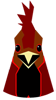
Pas pour vous plumer
